如何用PowerPoint 制作电子签名 (How to create electronic signature)
- 格式:pdf
- 大小:421.80 KB
- 文档页数:6
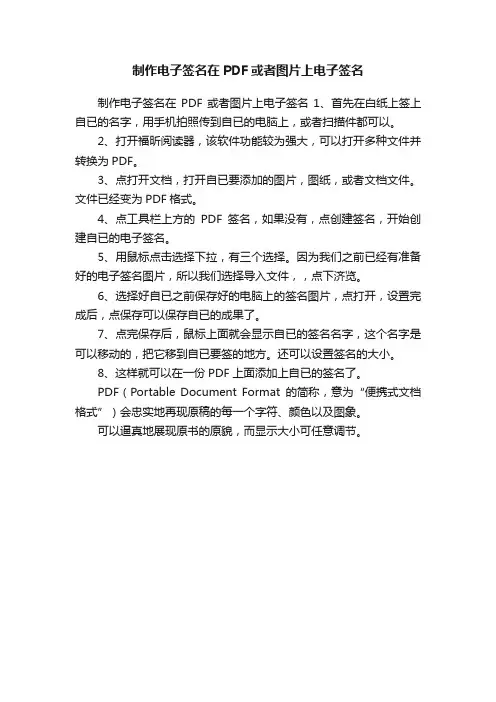
制作电子签名在PDF或者图片上电子签名
制作电子签名在PDF或者图片上电子签名1、首先在白纸上签上自已的名字,用手机拍照传到自已的电脑上,或者扫描件都可以。
2、打开福昕阅读器,该软件功能较为强大,可以打开多种文件并转换为PDF。
3、点打开文档,打开自已要添加的图片,图纸,或者文档文件。
文件已经变为PDF格式。
4、点工具栏上方的PDF签名,如果没有,点创建签名,开始创建自已的电子签名。
5、用鼠标点击选择下拉,有三个选择。
因为我们之前已经有准备好的电子签名图片,所以我们选择导入文件,,点下济览。
6、选择好自已之前保存好的电脑上的签名图片,点打开,设置完成后,点保存可以保存自已的成果了。
7、点完保存后,鼠标上面就会显示自已的签名名字,这个名字是可以移动的,把它移到自已要签的地方。
还可以设置签名的大小。
8、这样就可以在一份PDF上面添加上自已的签名了。
PDF(Portable Document Format的简称,意为“便携式文档格式”)会忠实地再现原稿的每一个字符、颜色以及图象。
可以逼真地展现原书的原貌,而显示大小可任意调节。
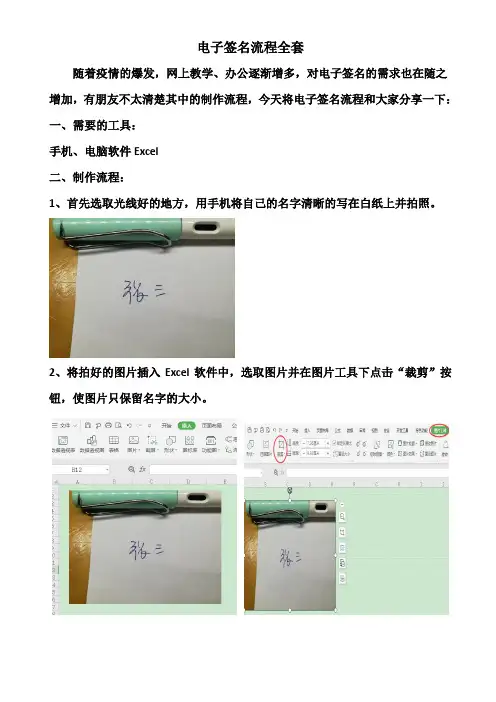
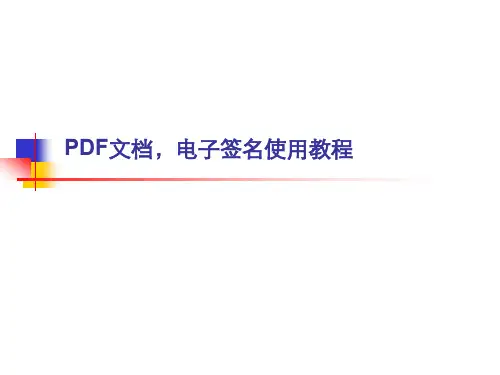



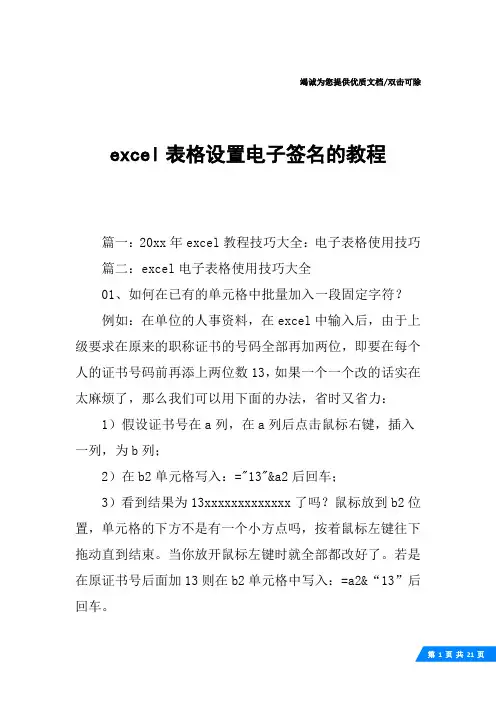
竭诚为您提供优质文档/双击可除excel表格设置电子签名的教程篇一:20xx年excel教程技巧大全:电子表格使用技巧篇二:excel电子表格使用技巧大全01、如何在已有的单元格中批量加入一段固定字符?例如:在单位的人事资料,在excel中输入后,由于上级要求在原来的职称证书的号码全部再加两位,即要在每个人的证书号码前再添上两位数13,如果一个一个改的话实在太麻烦了,那么我们可以用下面的办法,省时又省力:1)假设证书号在a列,在a列后点击鼠标右键,插入一列,为b列;2)在b2单元格写入:="13"&a2后回车;3)看到结果为13xxxxxxxxxxxxx了吗?鼠标放到b2位置,单元格的下方不是有一个小方点吗,按着鼠标左键往下拖动直到结束。
当你放开鼠标左键时就全部都改好了。
若是在原证书号后面加13则在b2单元格中写入:=a2&“13”后回车。
02、如何设置文件下拉窗口的最下面的最近运行的文件名个数?打开“工具”,选“选项”,再选“常规”,在“最近使用的文件清单”下面的文件个数输入框中改变文件数目即可。
若不在菜单中显示最近使用的文件名,则将“最近使用的文件清单”前的复选框去掉即可。
03、在excel中输入如“1-1”、“1-2”之类的格式后它即变成1月1日,1月2日等日期形式,怎么办?这是由于excel自动识别为日期格式所造成,你只要点击主菜单的“格式”菜单,选“单元格”,再在“数字”菜单标签下把该单元格的格式设成文本格式就行了。
04、在excel中如何使它象woRd一样的自动定时保存文件?点击“工具”菜单“自动保存”项,设置自动保存文件夹的间隔时间。
如果在“工具”菜单下没有“自动保存”菜单项,那么执行“工具”菜单下“加载宏...”选上“自动保存”,“确定”。
然后进行设置即可。
05、用excel做多页的表格时,怎样像word的表格那样做一个标题,即每页的第一行(或几行)是一样的。
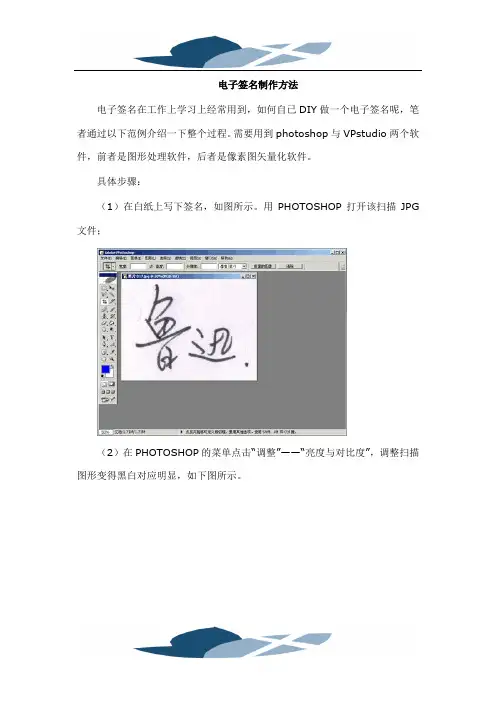
电子签名制作方法电子签名在工作上学习上经常用到,如何自已DIY做一个电子签名呢,笔者通过以下范例介绍一下整个过程。
需要用到photoshop与VPstudio两个软件,前者是图形处理软件,后者是像素图矢量化软件。
具体步骤:(1)在白纸上写下签名,如图所示。
用PHOTOSHOP打开该扫描JPG 文件;(2)在PHOTOSHOP的菜单点击“调整”——“亮度与对比度”,调整扫描图形变得黑白对应明显,如下图所示。
(3)在PHOTOSHOP的菜单点击“模式”——“灰度”,再点击“模式”——“位图”,位图的对话框弹出,如下图所示设置;(4)在PHOTOSHOP的菜单点击“文件”——“存储为”,将文件存为TIF 格式;(5)打开VPSTUDIO程序,程序界面如下图所示;(5)在菜单项选择打开文件,打开刚才保存的TIF文件,打开以后如下图所示,出现文字的像素图。
(6)在VPstudio程序的菜单中,点取“矢量化”——“矢量化”一项,弹出对话框,如下图设置;(7)描边以后,像素图的边界出现一圈白色的矢量描边,选取矢量描边,点击按扭,将其定义了L1图层,也就是变成红色图层,效果如下图所示。
(8)在VPstudio程序的菜单中,点取“文件”——“输出”一项,弹出保存文件对话框,将矢量导出为CAD文件DWG,保存以后,采用AUTOCAD软件打开该DWG文件,如下图所示。
(9)在Autocad程序里面对有边框的签名进行实心颜色填充,得到如图所示效果。
(10)如果你想在WORD文档自由的增加你的电子签名,你可以将其保存为WMF文件,在AUTOCAD中选取签名,再导出为WMF文件就行了。
整个电子签名的制作过程也就完成了,是不是很简单呢!!注意事项:1.要在你图上用别人的签名的话要征得别人的同意.别人愿意自己一个个手签是他的自由。
2.不想让自己的签名流传出去,可以用xref插入签名的dwg,这样别人图上就看不到你的签名了xref命令运用十分简单。
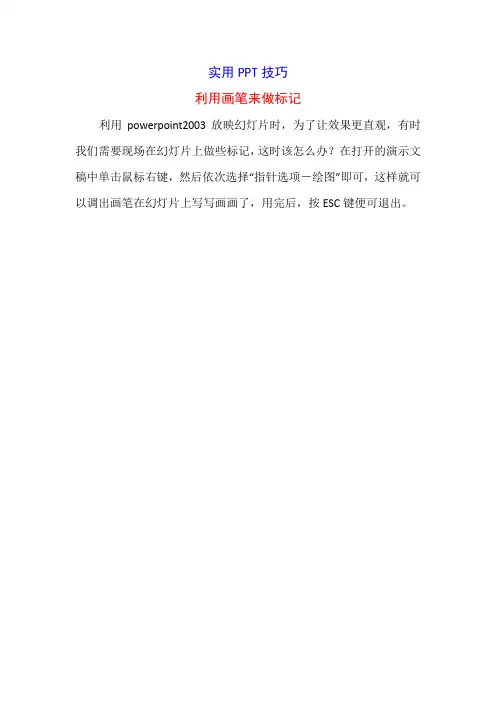
实用PPT技巧利用画笔来做标记利用powerpoint2003放映幻灯片时,为了让效果更直观,有时我们需要现场在幻灯片上做些标记,这时该怎么办?在打开的演示文稿中单击鼠标右键,然后依次选择“指针选项-绘图”即可,这样就可以调出画笔在幻灯片上写写画画了,用完后,按ESC键便可退出。
--------------------- 赠予---------------------【Office简介】Microsoft Office [12] 是由Microsoft(微软)公司开发的一套基于Windows 操作系统的办公软件套装。
常用组件有Word、Excel、PowerPoint等。
Microsoft Office Word 是文字处理软件。
它被认为是Office 的主要程序。
它在文字处理软件市场上拥有统治份额。
它私有的DOC 格式被尊为一个行业的标准,虽然它的新版本Word 2007 也支持一个基于XML的格式。
Microsoft Office Excel 是电子数据表程序〔进行数字和预算运算的软件程序〕。
是最早的office组件。
Excel内置了多种函数,可以对大量数据进行分类、排序甚至绘制图表等。
最后它卖得比它多、快,于是它成为了实际标准。
Microsoft Office PowerPoint,是微软公司设计的演示文稿软件。
用户不仅可以在投影仪或者计算机上进行演示,也可以将演示文稿打印出来,制作成胶片,以便应用到更广泛的领域中。
利用Powerpoint 不仅可以创建演示文稿,还可以在互联网上召开面对面会议、远程会议或在网上给观众展示演示文稿。
--------- 谢谢喜欢!关注御用书院不迷路----------。

用Word和ppt做汉字书写效果图解教程在语文课上,经常需要向学生演示汉字书写的过程,利用Flash动画可以生动描述汉字书写的过程,但笔者无意间发现,巧妙运用Office2003中的Word和PowerPoint组件也可以制作出堪于Flash相媲美的动画效果(如图1)。
下面笔者就以“在”字书写动画的制作为例,向大家介绍一下制作方法。
一、请出“分解图片”命令该课件制作的关键是要将汉字拆分为相应笔划,如果利用Photoshop、CorelDraw、Flash等设计软件来处理,自然是马到成功。
其实,我们常用的Word也具有分解图片的功能。
只不过在默认情况下,“分解图片”功能处于隐藏状态,要想使用该功能,需要先进行如下操作:1、运行Word2003,单击“工具”菜单里的“自定义”命令,弹出“自定义”对话框。
2、单击“命令”标签,在左侧的“类别”选项中找到“绘图”,接着拖动“命令”选项右侧的滚动条,找到“分解图片”(如图2),然后按住鼠标左键把它拖放到工具栏上的任意位置后松开鼠标,这时你会发现,工具栏上已经出现了一个新的“分解图片”命令按钮(作者提示:如果您想要从工具栏中删除该按钮,只需按住Alt键不放,然后用鼠标把它拖放到工具栏外面即可)。
二、将汉字拆分为相应笔划利用Word2003中的“分解图片”功能可以轻松将汉字拆分为相应的笔划,步骤如下:1、在Word2003中,依次单击“插入/图片/艺术字”(如图3),弹出“艺术字库”对话框,选择第一个“空心字”样式,单击“确定”按钮,弹出“编辑‘艺术字’文字”对话框。
2、在“编辑‘艺术字’文字”对话框中,输入想要拆分的汉字“在”,并设置字体为“楷体_GB2312”,字号为“96”(如图4),单击“确定”按钮,插入艺术字。
3、选择插入的“在”字,先进行剪切操作,然后再单击“编辑”菜单里的“选择性粘贴”命令,弹出“选择性粘贴”对话框。
在“形式”选项下侧的窗口中选择“图片(Windows图元文件)(如图5)”,再单击“确定”按钮。
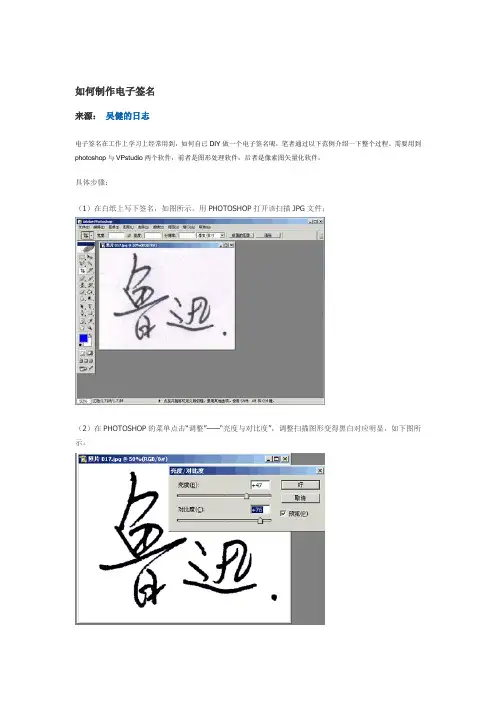
如何制作电子签名来源:吴健的日志电子签名在工作上学习上经常用到,如何自已DIY做一个电子签名呢,笔者通过以下范例介绍一下整个过程。
需要用到photoshop与VPstudio两个软件,前者是图形处理软件,后者是像素图矢量化软件。
具体步骤:(1)在白纸上写下签名,如图所示。
用PHOTOSHOP打开该扫描JPG文件;(2)在PHOTOSHOP的菜单点击“调整”——“亮度与对比度”,调整扫描图形变得黑白对应明显,如下图所示。
(3)在PHOTOSHOP的菜单点击“模式”——“灰度”,再点击“模式”——“位图”,位图的对话框弹出,如下图所示设置;(4)在PHOTOSHOP的菜单点击“文件”——“存储为”,将文件存为TIF格式;(5)打开VPSTUDIO程序,程序界面如下图所示;(5)在菜单项选择打开文件,打开刚才保存的TIF文件,打开以后如下图所示,出现文字的像素图。
(6)在VPstudio程序的菜单中,点取“矢量化”——“矢量化”一项,弹出对话框,如下图设置;(7)描边以后,像素图的边界出现一圈白色的矢量描边,选取矢量描边,点击按扭,将其定义了L1图层,也就是变成红色图层,效果如下图所示。
(8)在VPstudio程序的菜单中,点取“文件”——“输出”一项,弹出保存文件对话框,将矢量导出为CAD 文件DWG,保存以后,采用AUTOCAD软件打开该DWG文件,如下图所示。
(9)在Autocad程序里面对有边框的签名进行实心颜色填充,得到如图所示效果。
(10)如果你想在WORD文档自由的增加你的电子签名,你可以将其保存为WMF文件,在AUTOCAD中选取签名,再导出为WMF文件就行了。
整个电子签名的制作过程也就完成了,是不是很简单呢!!电子签名:CAD签名效果:源地址:/GetEntry.do?id=411467079&owner=2110402314。
C#/ 添加、删除PPT幻灯片中的数字签名本文介绍如何通过C#及代码来添加数字签名到PPT幻灯片文档,以及如何将文档中的数字签名删除。
辅助工具:Spire.Presentation.dll (dll版本为5.11.2)注意:2种dll文件下载及引用方法:方法1:下载包,解压到指定路径,并在VS程序中添加引用Spire.Presentation.dll文件;方法2:通过Nuget下载。
完成引用后,如下效果:示例1—添加数字签名到PPT文档using Spire.Presentation;using System;using System.Security.Cryptography.X509Certificates;namespace AddDigitalSignature{class Program{static void Main(string[] args){//加载PPT测试文档Presentation ppt = new Presentation();ppt.LoadFromFile("test.pptx");//添加数字签名X509Certificate2 x509 = new X509Certificate2("cer.pfx", "e-iceblue"); ppt.AddDigitalSignature(x509, "Manager", DateTime.Now);//保存文档ppt.SaveToFile("AddDigitalSignature.pptx", FileFormat.Pptx2013);System.Diagnostics.Process.Start("AddDigitalSignature.pptx");}}}Imports Spire.PresentationImports System.Security.Cryptography.X509CertificatesNamespace AddDigitalSignatureClass ProgramPrivate Shared Sub Main(args As String())'加载PPT测试文档Dim ppt As New Presentation()ppt.LoadFromFile("test.pptx")'添加数字签名Dim x509 As New X509Certificate2("cer.pfx", "e-iceblue")ppt.AddDigitalSignature(x509, "Manager", DateTime.Now)'保存文档ppt.SaveToFile("AddDigitalSignature.pptx", FileFormat.Pptx2013)System.Diagnostics.Process.Start("AddDigitalSignature.pptx")End SubEnd ClassEnd Namespace数字签名添加效果:示例2—删除PPT文档中的数字签名C#using Spire.Presentation;namespace RemoveDigitalSignature{class Program{static void Main(string[] args){//加载包含数字签名的PPT文档Presentation ppt = new Presentation();ppt.LoadFromFile("AddDigitalSignature.pptx");//判断文档是否已签名if (ppt.IsDigitallySigned == true){//移除所有签名ppt.RemoveAllDigitalSignatures();}//保存文档ppt.SaveToFile("RemoveDigitalSignature.pptx", FileFormat.Pptx2013); System.Diagnostics.Process.Start("RemoveDigitalSignature.pptx");}}}Imports Spire.PresentationNamespace RemoveDigitalSignatureClass ProgramPrivate Shared Sub Main(args As String())'加载包含数字签名的PPT文档Dim ppt As New Presentation()ppt.LoadFromFile("AddDigitalSignature.pptx")'判断文档是否已签名If ppt.IsDigitallySigned = True Then'移除所有签名ppt.RemoveAllDigitalSignatures()End If'保存文档ppt.SaveToFile("RemoveDigitalSignature.pptx", FileFormat.Pptx2013)System.Diagnostics.Process.Start("RemoveDigitalSignature.pptx") End SubEnd ClassEnd Namespace。
怎么制作电子签名
----陈长城电子签名在工作上经常用到,如何自已制作一个电子签名呢,网上搜索教程,大多是需要用到Photoshop、美图秀秀等软件,但是最简单的是用每台电脑自带的软件完成。
1、点击开始---所有程序---附件---画图,打开画图工具。
软件位置如下:
2、使用刷子,可以自己调节线条粗细和形状,在下面的区域书写。
你可以按照自己的字体写出满意的签名。
可能刚开始不适应,鼠标书写与平常写的字体相差很远,不要紧,多练练就行了,觉得写的不好可以点击菜单栏编辑里面的撤销按钮,如果满意了再保存。
如果是触摸屏电脑或带书写板的电脑,则书写起来比鼠标更方便。
3、书写满意之后,用矩形选择写的字,再点裁剪,保存到桌面为PNG格式的图片。
或者使用QQ
截图把签名单独剪切出来,放在桌面。
4、在word或excel需要填写签名的地方,插入图片,调整大小,效果如下:
5、将做好的word或excel转换成PDF文件,完毕。